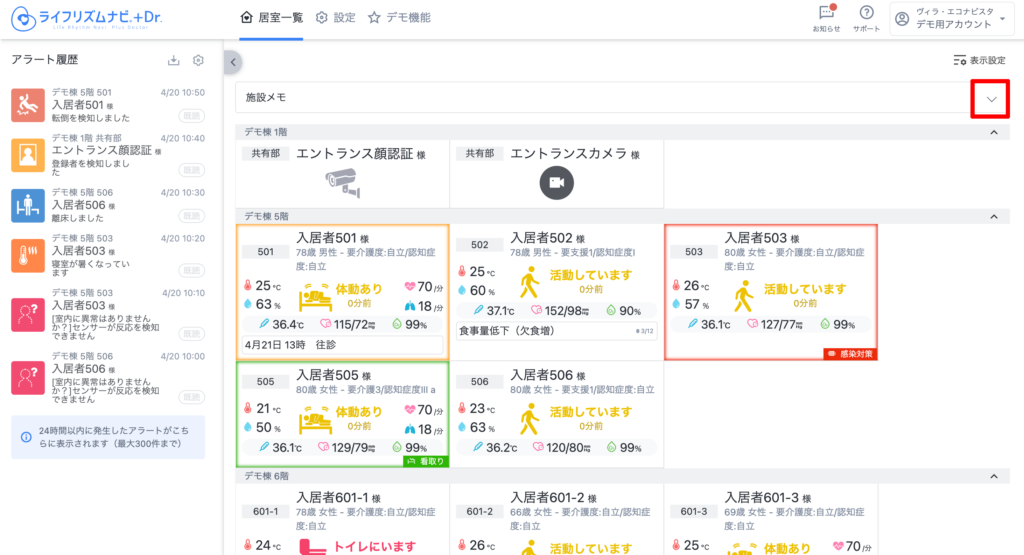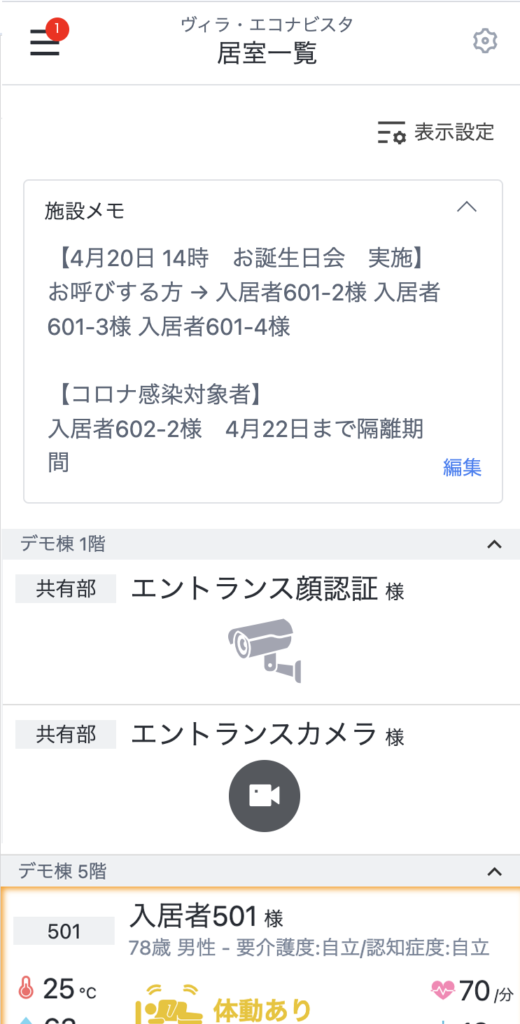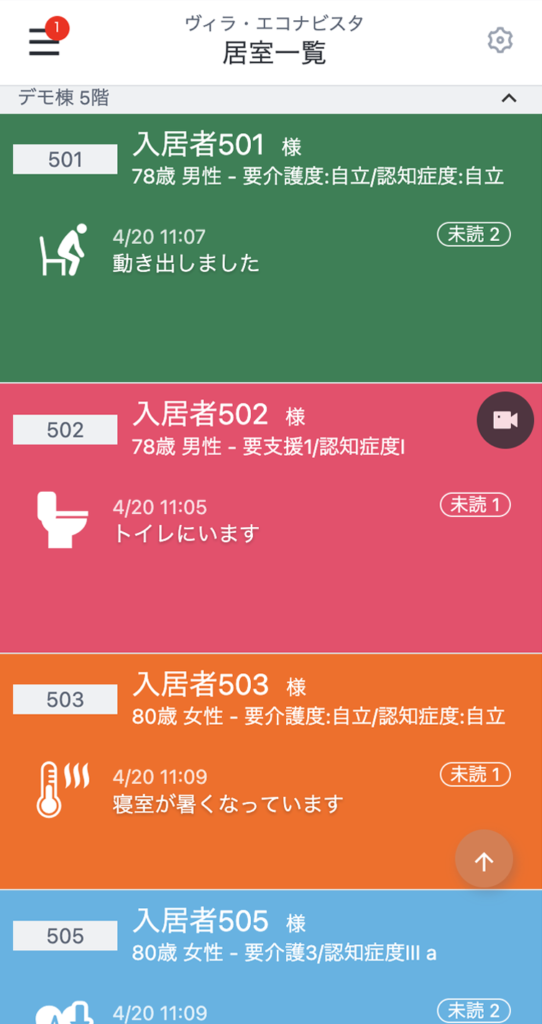目次
居室一覧(ホーム)
施設内の全居室について、入居者名、現在の温度・湿度と、見守り対象者の現在の状態(ステータスアイコン)が表示されます。
対象者がバイタル機器をご利用の場合には、体温/血圧/血中酸素飽和度が表示されます。
対象者がベッド上に居る間は、心拍数/呼吸数が表示されます。
居室を選択してクリックすると、該当の居室ページへ移動します。
あわせて読みたい


ステータスアイコン(居室内の状態を表示)
各センサーから受け取った情報から、居室内の状態をアイコンとコメントで表示します。 設置されるセンサーの種類によっては、お知らせできない場合があります。 【入居…
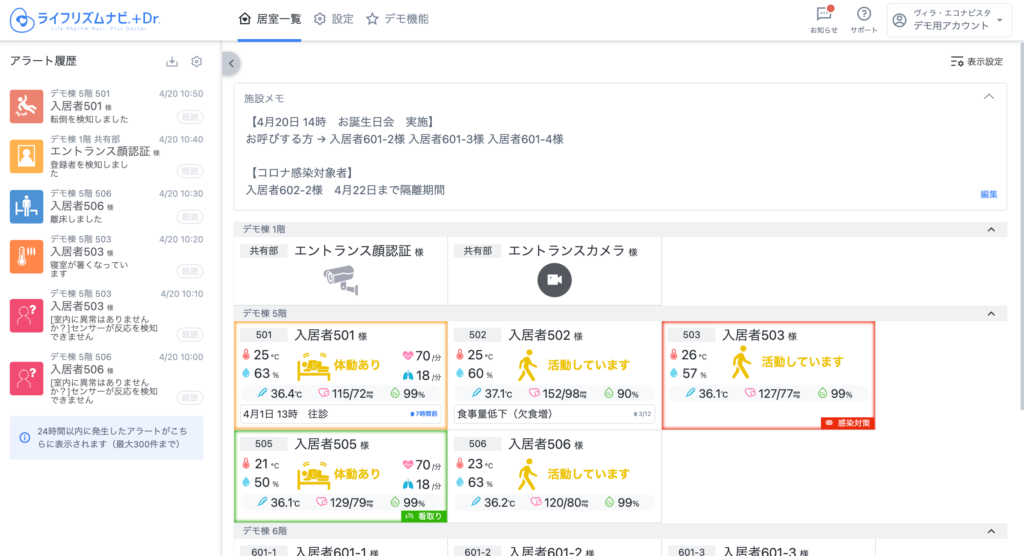
未確認アラート
未確認のアラートがある場合は、一番新しい未確認アラートが表示されます。
アラートをクリックすると、その居室のアラートはすべて確認済に変更されます。
あわせて読みたい


アラートアイコン(アラート発報時の表示)
居室内で変化があった場合や、注意を促す場合に発報される「アラート」の内容をアイコンの種類とコメントで表示します。 設置されるセンサーの種類によっては、お知らせ…
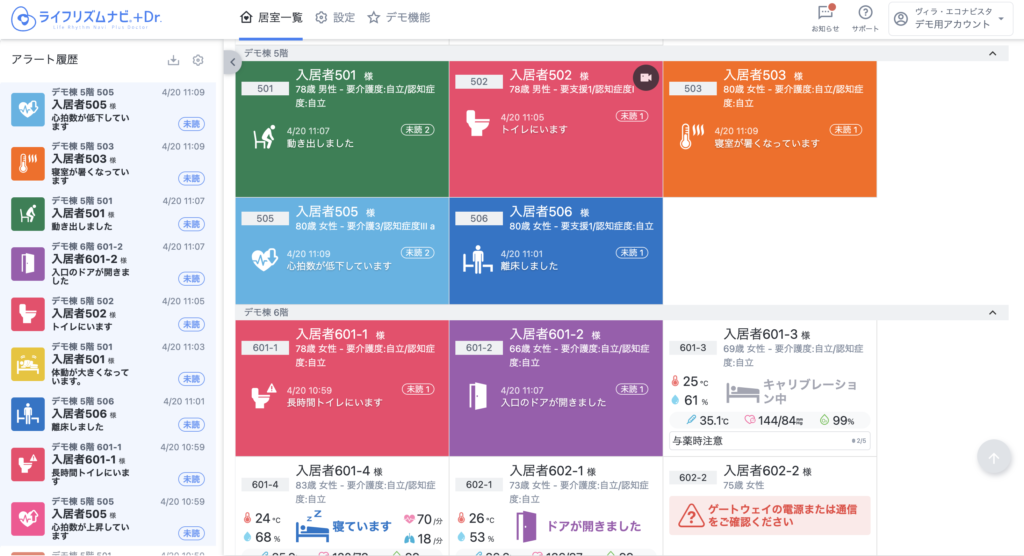
表示設定
画面左上の「表示設定」をクリックすると、「居室一覧画面 表示設定」の画面が開きます。
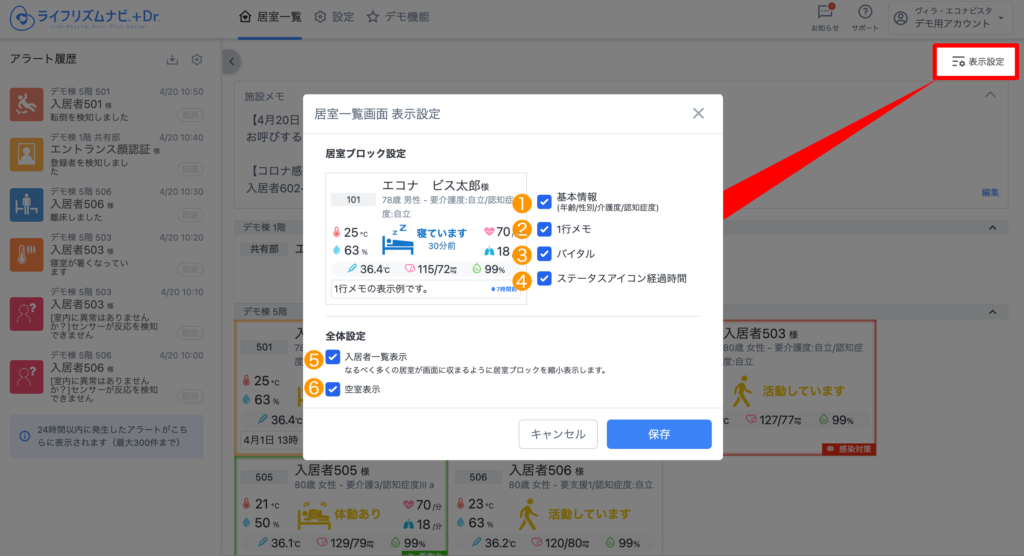
❶ 基本情報
年齢、性別、介護度、認知症度の表示/非表示を切り替えます。
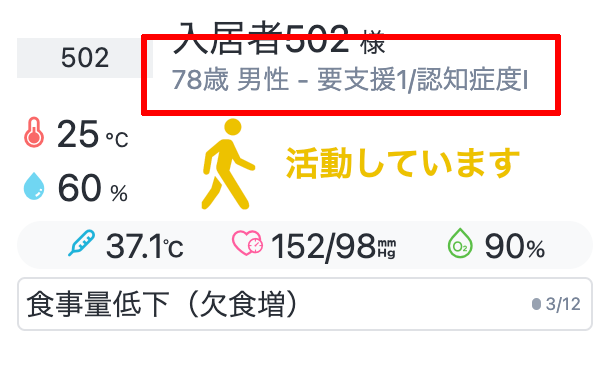
❷ 1行メモ
居室の1行メモの表示/非表示を切り替えます。
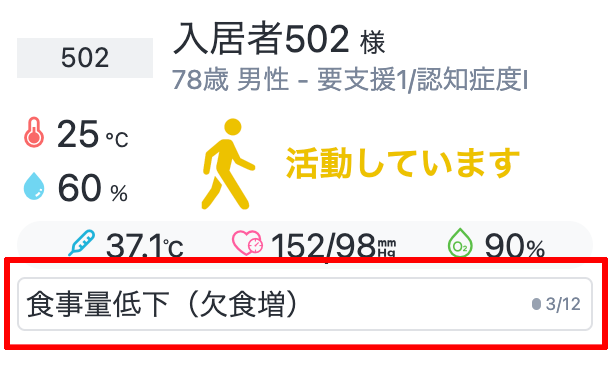
❸ バイタル
体温、血圧、血中酸素飽和度の表示/非表示を切り替えます。
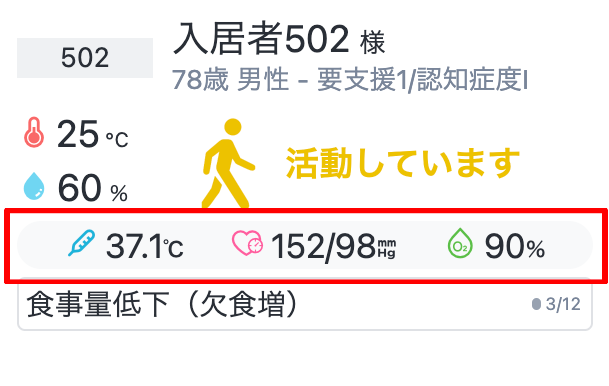
❹ ステータスアイコン経過時間
ステータスアイコンが変更されてからの経過時間の表示/非表示を切り替えます。
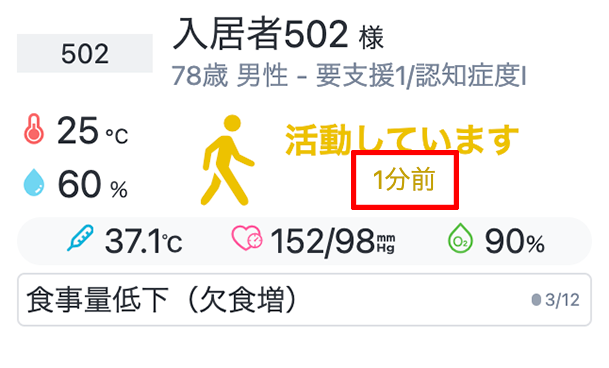
❺ 入居者一覧表示
入居者一覧表示にチェックを入れると、なるべく多くの居室が画面に収まるように居室ブロックを縮小表示します。
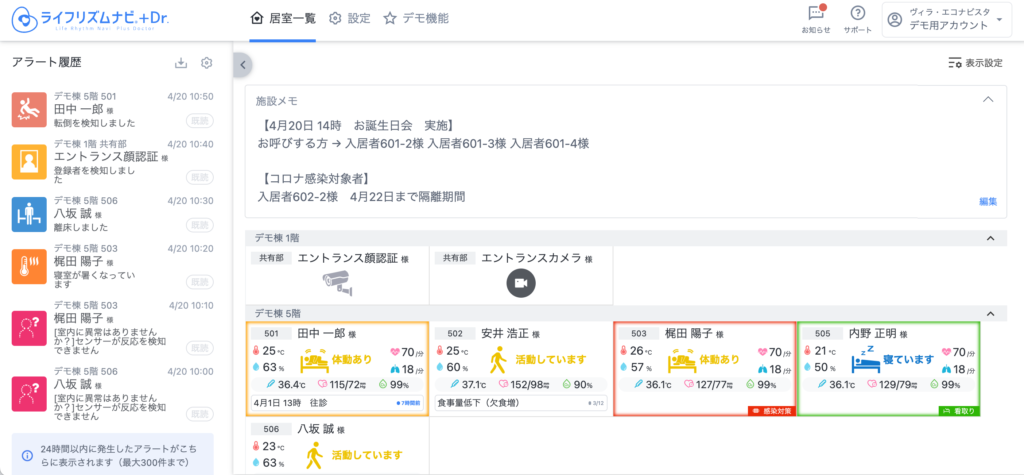
❻ 空室表示
空室の表示/非表示を切り替えます。
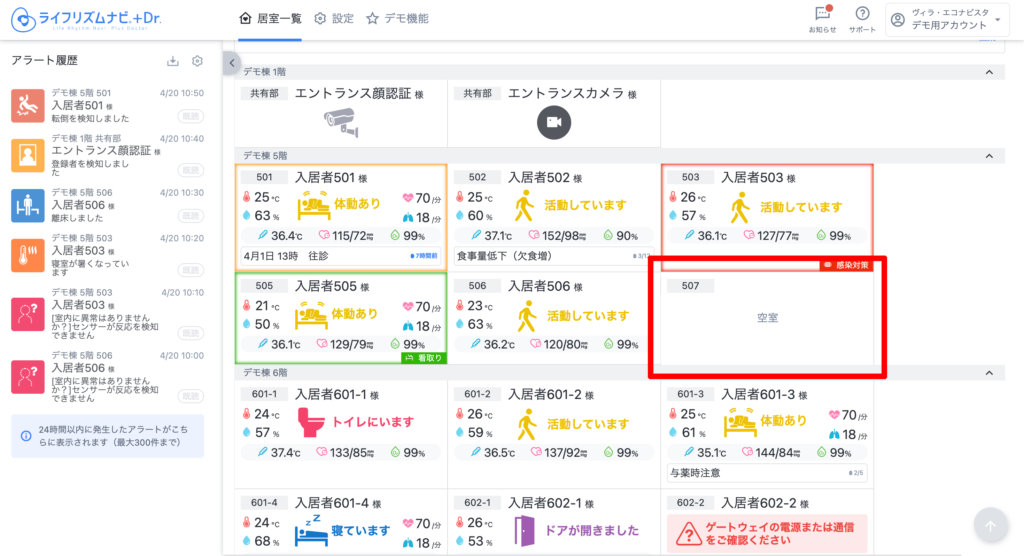
年齢、性別、介護度、認知症度など、入居者情報の詳しい設定方法はこちらをご確認ください。
あわせて読みたい


入居者の情報を設定・変更する
【入居する・入居者の情報を変更する】 設定ページを開き、 入居者情報 メニューをクリックします。 施設内の入居者一覧の中から、対象居室の編集をクリックし、編集画…
アラート履歴の表示/非表示を切り替える
このボタンをクリックすると、画面左側のアラート履歴の表示/非表示の切り替えができます。
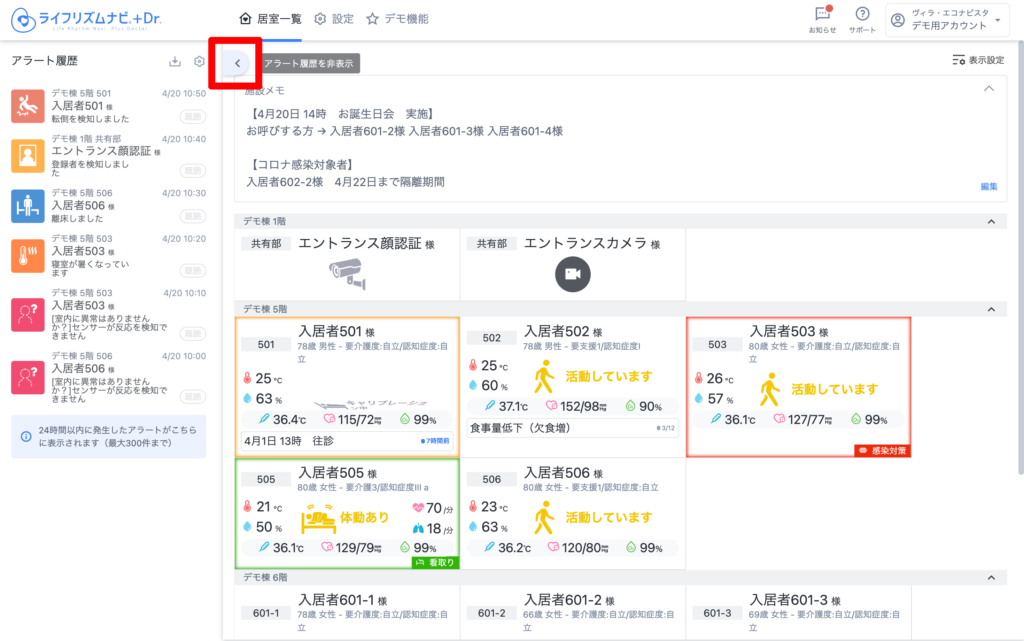
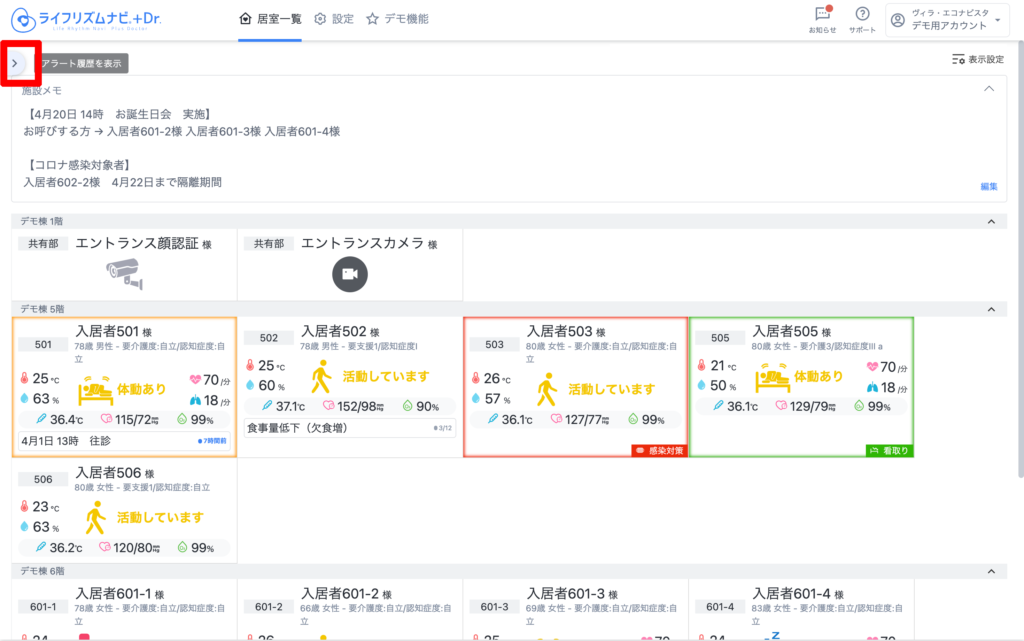
施設メモ
居室一覧上に施設メモを入力できます。最大120文字まで入力が可能です。
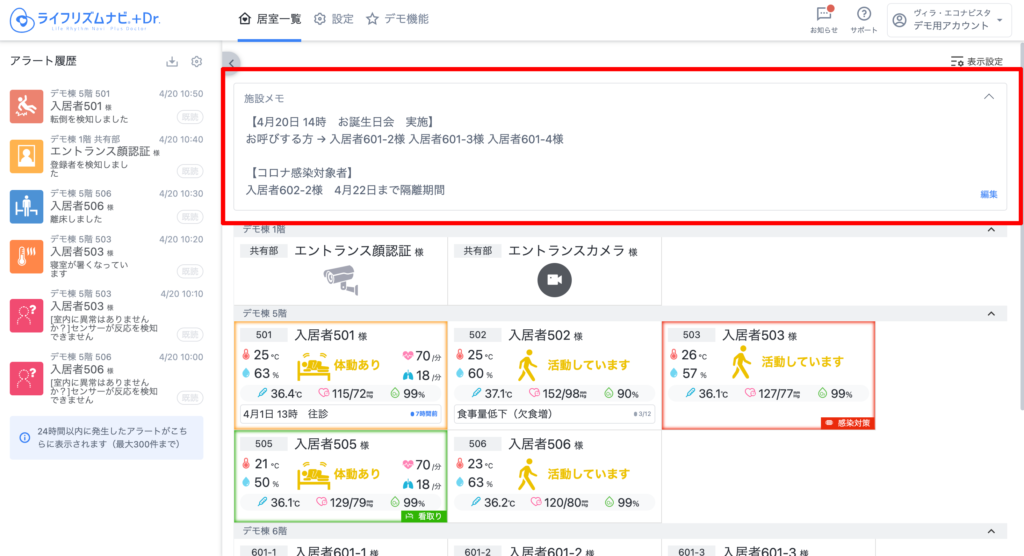
右上の矢印をクリックすると最小化することができます。